win10移动光驱插上无法识别怎么办 win10电脑移动光驱无法识别修复方法
在现代科技的快速发展下,win10移动光驱成为了许多人在处理光盘数据时的得力助手,有时候当我们将win10移动光驱插上电脑时,却发现它无法被识别,甚至没有自动播放功能。对此win10移动光驱插上无法识别怎么办呢?本文将为大家提供win10电脑移动光驱无法识别修复方法,帮助大家解决这一问题。
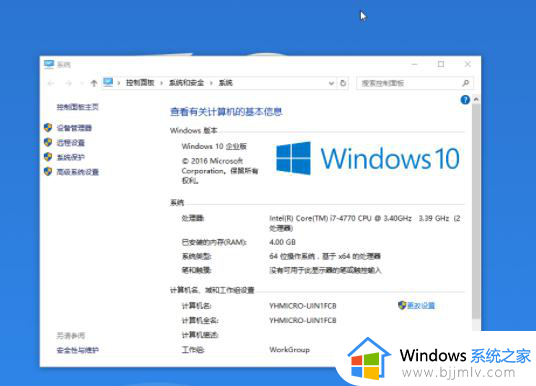
具体方法如下:
一、检查硬件接口稳定性
1、请检查光驱数据线的连接状态是否稳固,如存在松动或损坏现象,建议您更换数据线。
2、检测光驱电源线是否已完全连接,以确保光驱得到充足的电能供应。
3、请检查光驱在电脑中的安装位置是否准确无误,如需确认,可尝试重新插拔光驱接口。

二、更新驱动程序
1、请打开设备管理器,查找光驱设备。
2、在光驱设备上执行鼠标右键,并选择“更新驱动程序”。
3、接着选择自动搜索更新驱动程序的选项,稍作等待,让系统自动完成驱动更新。
三、检查注册表项
1、依照win + R快捷键,打开运行管理员界面。
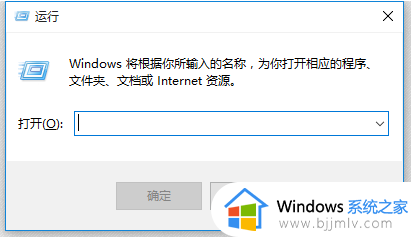
2、输入“regedit”指令,回车后即可启动注册表编辑程序。
3、进入注册表编辑器后,请找到如下路径:HKEY_LOCAL_MACHINE\SYSTEM\CurrentControlSet\Control\Class\{4D36E965-E325-11CE-BFC1-08002BE10318}。
4、在右侧窗口找到“UpperFilters”及“LowerFilters”两个键值,若此处存在,请执行鼠标右键并选择删除。
5、设备重新启动后,请检查光驱是否已经能够正常被识别。

四、使用专业的光驱诊断工具
1、我们建议您下载并安装专业的光驱诊断工具,如“CD-DVD Diagnostic”。
2、运行光驱诊断工具后,请按照工具提示进行全面的诊断与修复。
3、重启设备后,观察光驱能否恢复正常运作。
以上就是win10电脑移动光驱无法识别修复方法的全部内容,如果遇到这种情况,你可以按照以上步骤解决问题,非常简单快速。
win10移动光驱插上无法识别怎么办 win10电脑移动光驱无法识别修复方法相关教程
- win10电脑不识别手柄怎么办 win10无法识别手柄修复方法
- 雷蛇win10无法识别怎么办 win10雷蛇鼠标不识别修复方法
- win10无法识别usb设备怎么搞 win10显示无法识别usb设备修复方法
- win10电脑光驱不显示修复方法 win10光驱图标不见怎么修复
- win10语音识别启动设置方法 win10如何开启电脑的语音识别
- win10识别不了网络怎么办 win10显示未识别的网络修复方法
- 无线网卡win10不识别怎么办 win10插无线网卡无法识别处理方法
- win10检测不到usb设备怎么办 win10电脑无法识别usb设备如何修复
- 安装win10后无法识别硬盘怎么办 安装win10后硬盘不识别如何修复
- win10插无线网卡无法识别怎么办 win10无线网卡识别不了如何解决
- win10如何看是否激活成功?怎么看win10是否激活状态
- win10怎么调语言设置 win10语言设置教程
- win10如何开启数据执行保护模式 win10怎么打开数据执行保护功能
- windows10怎么改文件属性 win10如何修改文件属性
- win10网络适配器驱动未检测到怎么办 win10未检测网络适配器的驱动程序处理方法
- win10的快速启动关闭设置方法 win10系统的快速启动怎么关闭
win10系统教程推荐
- 1 windows10怎么改名字 如何更改Windows10用户名
- 2 win10如何扩大c盘容量 win10怎么扩大c盘空间
- 3 windows10怎么改壁纸 更改win10桌面背景的步骤
- 4 win10显示扬声器未接入设备怎么办 win10电脑显示扬声器未接入处理方法
- 5 win10新建文件夹不见了怎么办 win10系统新建文件夹没有处理方法
- 6 windows10怎么不让电脑锁屏 win10系统如何彻底关掉自动锁屏
- 7 win10无线投屏搜索不到电视怎么办 win10无线投屏搜索不到电视如何处理
- 8 win10怎么备份磁盘的所有东西?win10如何备份磁盘文件数据
- 9 win10怎么把麦克风声音调大 win10如何把麦克风音量调大
- 10 win10看硬盘信息怎么查询 win10在哪里看硬盘信息
win10系统推荐